VÁLIDOS PARA TODAS LAS RUTAS
Google Maps sin conexión: cómo usar la aplicación cuando falla todo lo demás
La aplicación te permite descargar mapas para que los utilices cuando no tengas conexión a internet, pero no te dará información en tiempo real sobre la ruta.
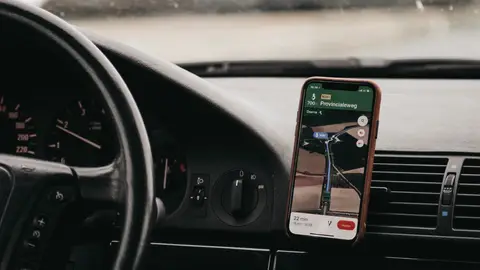
Publicidad
No hace falta recorrer las carreteras más recónditas para que la conexión a internet falle y la aplicación de navegación que estás usando te deje, literalmente, tirado en medio de la nada. Puede que estés en un país donde no dispones de ‘roaming’ o que tu compañía telefónica haya sufrido una caída. Para todos estos casos Google Maps tiene una solución: sus mapas sin conexión.
Como ejercicio de precaución, no está de más tener en nuestro smartphone los mapas de los lugares por los que solemos movernos y aún no controlamos totalmente. Y es recomendable, sobre todo, descargar los de aquellos países y ciudades que vamos a visitar tanto si vamos a circular en coche como si vamos a utilizar el transporte público o a caminar. En todos estos casos, Google Maps nos guiará independientemente de nuestra conexión a internet.

¿Cómo conseguir un mapa sin conexión?
Lo cierto es que el proceso es fácil. Basta con abrir Google Maps y buscar una localidad o país. Cuando la aplicación nos devuelva el mapa lo hará con varias opciones en la parte inferior: cómo llegar, iniciar, compartir… y al final descargar. Si accedemos a esta opción, la app nos mostrará un área enmarcada en azul que podremos reducir o agrandar: el espacio que incluyan estos límites será el mapa que vamos a descargar. En algunos casos no será posible abarca un país entero así que tendremos que dividirlo en zonas para poder abarcarlo en su totalidad.
Una vez almacenado en nuestra herramienta de navegación podremos usar Google Maps sin conexión como lo haríamos en circunstancias normales y si nos quedamos sin red mientras estamos circulando, la propia aplicación cambiará el mapa en tiempo real por el descargado de forma automática.
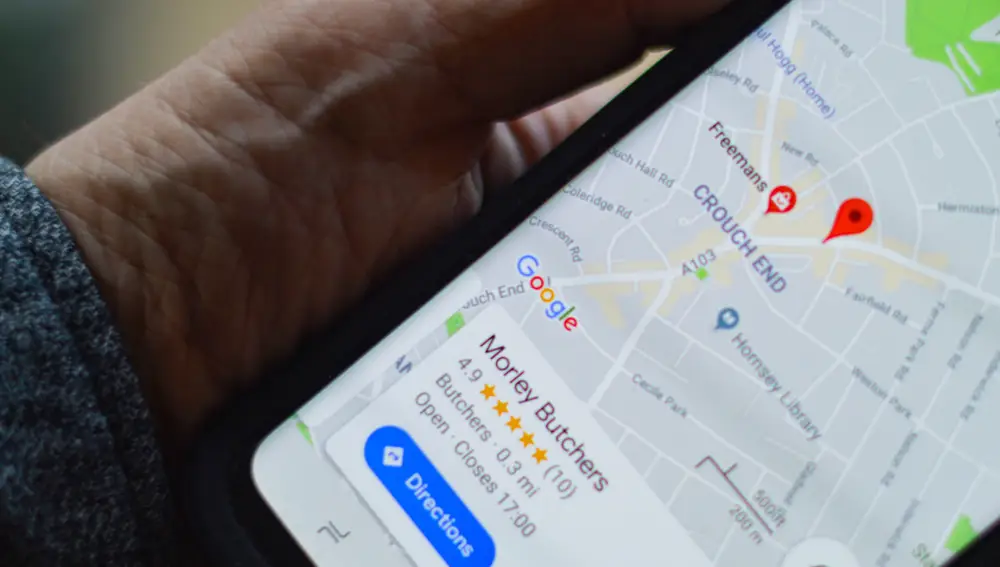
¿Dónde están los mapas descargados?
Todos los mapas que descarguemos estarán almacenados en Google Maps. Para acceder a ellos lo haremos desde nuestra foto de perfil: en el menú desplegable aparecerá la sección ‘Mapas sin conexión’. Ahí podremos editarlos, verlos e, incluso, eliminarlos cuando ya no nos hagan falta.
Cuidado con la fecha de caducidad
Ahora que ya tenemos todos los mapas que necesitamos, tenemos que tener en cuenta un par de características de los mismos. Al carecer de conexión a internet no tendremos información en tiempo real, es decir, Google Maps no nos informará de imprevistos (atascos, accidentes…) y tampoco nos propondrá rutas alternativas.
Por otro lado, los mapas sin conexión tienen fecha de caducidad. Si vamos a utilizarlos con frecuencia tendremos que actualizarlos para que la aplicación no los elimine pasado un tiempo determinado: puedes configurar Google Maps para que se ponga al día automáticamente cuando te conectes a una red WiFi o hacerlo tú manualmente en los ajustes.
También te puede interesar: Google Maps se viste de Nostradamus para predecir dónde tendrá lugar un atasco
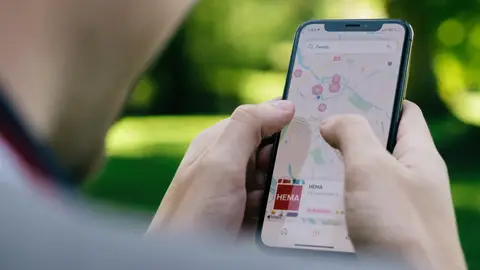
Publicidad






